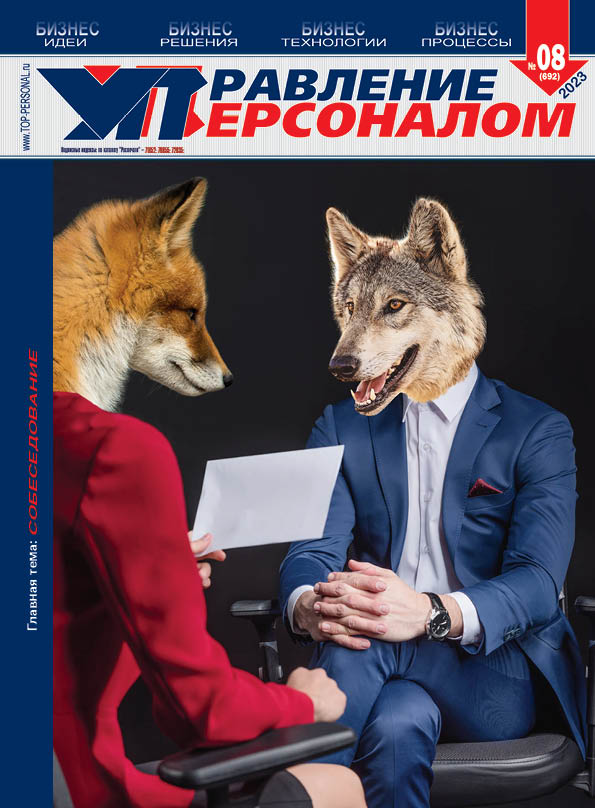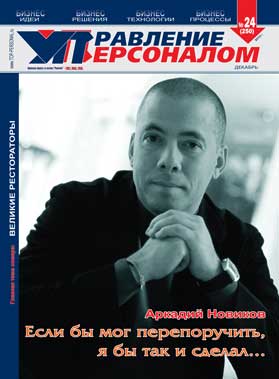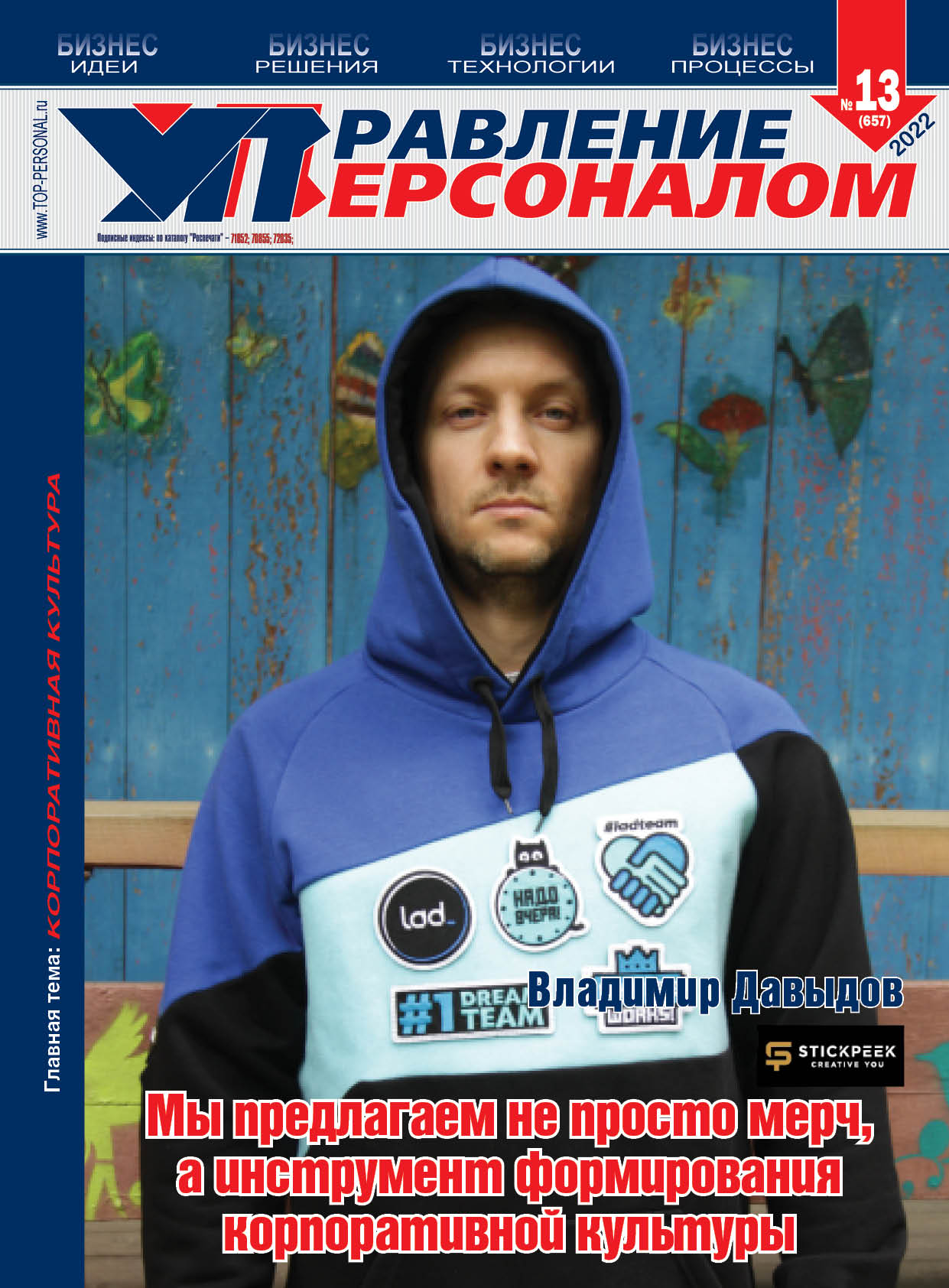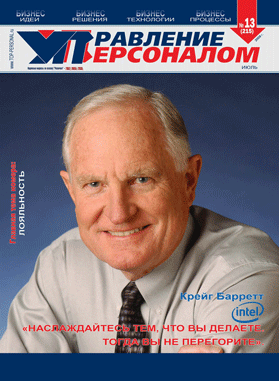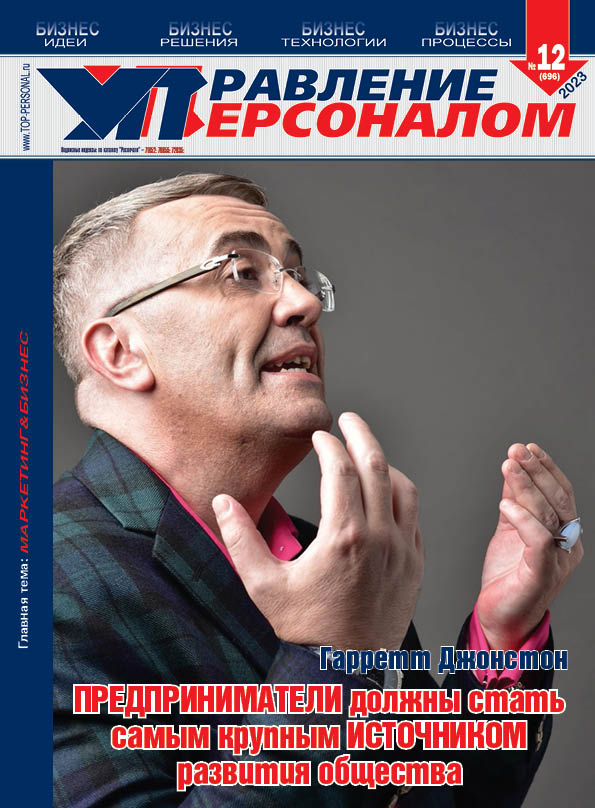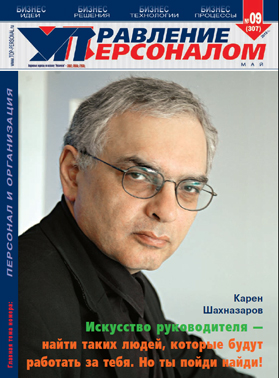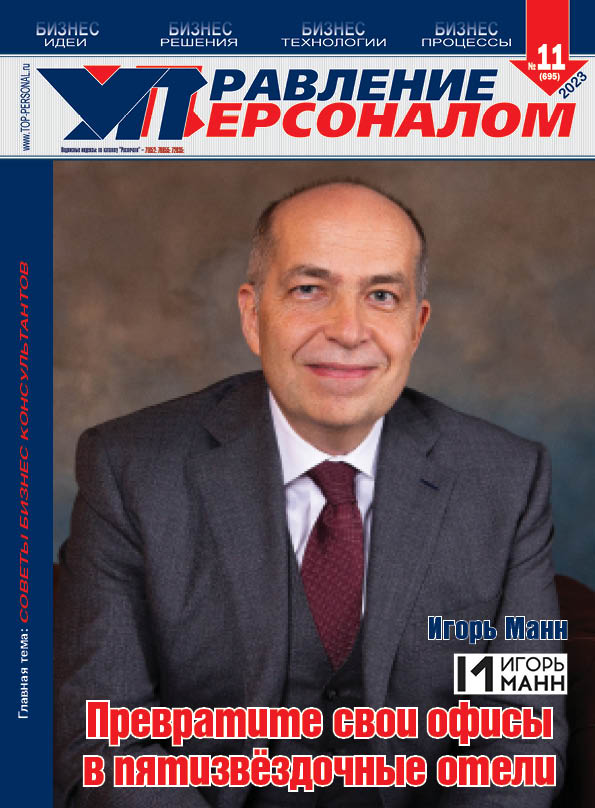УЧИМСЯ РАБОТАТЬ С СУБД АCCESS 2003 (продолжение)
(на примере задачи кадровой службы)
Ввод данных в режиме Таблица Анализ таблиц с помощью Мастера Поиск и замена данных в таблице
Г.А. Серова, профессор РГГУ
М.Н. Белова, доцент РГГУ
В журнале «Секретарское дело» № 9 Вы узнали, с чего надо начинать, при проектировании базы данных. В этом номере мы познакомим Вас приемами ввода и редактирования данных в режиме Таблицы.
Грамотно организованная система контроля поручений позволяет разгрузить голову руководителя, избавиться от многочисленных разрозненных напоминаний на разных электронных и бумажных носителях, при этом – имея полную уверенность, что каждое поручение будет выполнено в нужный срок.
Особенно эффективна система контроля поручений в связке с хорошо организованным секретариатом (заметим, что один секретарь, но снабженный правильными регламентами и системой работы – это тоже секретариат). В такой ситуации основная нагрузка по «рутине контроля» поручений перекладывается на секретарей, без потери качества контроля.
РАБОТА С ДАННЫМИ В РЕЖИМЕ ТАБЛИЦЫ
После создания (определения) таблиц, работа с данными (добавление, удаление, корректировка записей) производится в основном с помощью форм, но можно работать и в режиме Таблицы.
Ввод и редактирование данных в режиме Таблицы
Для ввода данных в режиме Таблицы активизируйте соответствующую таблицу и щелкните по кнопке «Открыть», расположенной на панели инструментов БД, или дважды щелкните по имени выбранной таблицы.
В результате таблица откроется в режиме просмотра таблицы. Имена полей располагаются в заголовках столбцов. Для перехода по полям используются клавиши Tab и Enter.
В режиме Таблицы можно переименовать,
удалить или добавить поле. Для выполнения
указанных действий достаточно вызвать контекстное меню либо задать требуемую команду в строке меню Access, предварительно
выделив соответствующее поле. Выделение
полей и записей производится согласно общим правилам с помощью указателя мыши
или клавиши «Shift». Команды для выделения
записей есть в меню Правка, а также в контекстном меню области выделения.
Внешний вид таблицы в режиме Таблицы можно изменить с помощью команды Формат/Режим таблицы либо воспользоваться панелью инструментов Формат (режим таблицы). Для изменения режима Отображения таблицы не обязательно закрывать таблицу; достаточно воспользоваться кнопками выбора режимов расположенных на панели инструментов или командами меню Вид.
Задание 1. Осуществить ввод данных в таблицы Отдел и Сотрудник в режиме Таблицы.
Данные для заполнения таблиц приведены ниже рис. 1, рис. 2. Таблицы Отдел и Сотрудник заполнить не полностью, поскольку ввод данных в эти таблицы будет осуществлен далее с помощью форм данных.
Полный текст читайте в печатной версии журнала Секретарское дело.